我想这问题应该问你自己,每个人都应该有自己的想法,对于我而言,作为一名计算机专业的学生,我想建*客完全是专业的原因与兴趣的热爱,我在*近的课程中是基于B/S的web开发,因为老师为了让我们*悉开发流程让我们自己做了个项目,为了更好的演示项目所以购买了阿里云主机,交接成果后服务器就空着吗?之前有一次项目实训老师问我们谁搭建过个人*客,只有了了几个大佬有过类似经验,正好有这个机会何不搭建一个属于自己的网站呢?
文章具体步骤如下:
云服务器-----域名-----环境搭建-----部署源码
相信你一定在微信或者QQ空间看过腾讯的广告10块钱建站,一分钱购买域名。这就是我们要购买的云服务器。虽然我看过很多腾讯的广告,但我还是推荐阿里的服务器。IDC数据显示阿里云公有云市场份额达到48%,稳居中国市场**。而且就我体验来看阿里云的各方面服务安全都有很好的保证与帮助。
直接去阿里云服务器ECS购买,如果是学生的话可以享受到阿里的云翼计划 10块钱一个月的主机价格。这对于服务器的价格来说是相当优惠的!
购买好了后呢阿里会给你一个ssh密码,记好这个密码。
你可以在阿里控制台的右上角点击云命令行连接自己的主机(就是这个橙色的标志)
点击后输入:
回车后输入刚刚给你的密码就能连上主机了
可选读,因为可以直接通过公网IP访问
别的教程都说域名很重要,一定要选,实际上你可以直接拿自己的公网IP当做访问地址进入系统。而且购买了域名就得对域名进行备案,这需要特别麻烦的步骤,时间也至少 10-20天。不过这里我还是说说吧,毕竟有一个好的域名进入比直接用IP酷很多。
购买域名很简单,一般的域名也很便宜一般7 8块钱就可以买一年了,当然也有特别贵的溢价域名就别购买了。
直接去阿里云万网购买就行。直接输入你想要的域名,选个便宜的购买,当然也是你可以接受的,需要注意的是首次购买域名是有优惠的,所以要选择合适的购买时长。购买完后需要域名的实名**(这也挺麻烦的不,不过*麻烦的还在后面一步域名备案)。
(耗时10-20天左右)
这是我*想吐槽的地方了,因为中国工信部的原因你购买的域名必须要备案,不然就无法通过域名访问阿里的服务器,不过阿里还是很好了,只要你购买的服务器有三个月就可以享受阿里备案一条龙服务,别问我为啥要三个月,因为你在某讯家要运行三个月才能备案。(工信部备案需求是你要三个月运行,阿里默认你买了三个月就给你提前了)
在控制台下,右上角的备案进入备案系统。选择你的服务器进行备案申请。
你的域名需要解析到你的服务器才可以将这域名指向你的网站,直接在控制台的域名管理下面解析即可。要填的直接对照下面这张图添加就行,A默认,主机记录就是你前面的***,也可以是@,解析线路默认,记录值就是你的公网IP这里我的*客是 ***.jianqiang*******,公网IP是47.100.114.250。
Ok,到现在为止,域名这方面就大功告成了,以后就有了专属域名。如果觉得这太麻烦了也可以直接通过IP访问,但如果购买了域名就必须得走到底,不然就浪费了
现在就需要接着前面连接主机后的操作了。有技术的可以直接操作Linux,这里因为是推荐给小白的教程所以选择搭建宝塔Linux管理系统。
宝塔面板是一款很**的Web环境面板,宝塔面板支持Linux和Windows系统,可以一键安装LNMP和LAMP环境(这是啥之后介绍),是新手站长*好的管理界面。
Enter后系统会自动安装宝塔,运行期间需要输入y确认安装。等待大概2分钟左右,显示“Complete!”,即安装完毕!此时要记住控制台显示的密码,后面登录需要。
阿里云服务器需要开放下端口,因为阿里云为每台ECS服务器默认配置的安全组禁用了宝塔面板需要的端口,宝塔面板依赖的端口号有: 8888|888|80|443|20|21,所以需要登录到服务器控制台,开启这6个端口。可以去这里阿里云ECS怎么开放端口自定义安全组规则查看怎么开发端口。下面我也简述一下。
但你端口打开后就可以通过网站url访问宝塔面板了
登录地址为:****://你的服务器IP:8888
用户名:admin

密码:前面安装完成后你记下的密码
登录宝塔后台后,会弹出一键安装web环境的界面,我们按照自身需求安装适合自己的LNMP环境或者LAMP环境。你*悉什么开发环境就用什么开发环境,都不*悉推荐LNMP.
这个宝塔安装我也是从网上找的,这里把原*主文章发一下
宝塔面板支持一键部署源码,因此我们无需到WordPress网站下安装包。如下图。
注:如果软件中没有这选项就去侧边的软件管理里找。
这也就是我为什么前面云服务器推荐宝塔的原因,他甚至可以让你部署其他项目
部署完成后会出现下图提示,记住这些资料点击站点去访问进入WordPress安装操作。
接下来的站点配置界面就需要填写你自己的信息!
遇到用宝塔面板一键部署的WordPress打不开的情况,可以尝试以下步骤进行排查:
首先,检查80端口是否开启。这是WordPress运行的基础端口,确保其正常打开。
其次,对于国内的域名,需要进行备案操作以满足网络合规要求。确保已按照流程完成备案。
接着,确认数据库连接是否正常。数据库是WordPress的重要组成部分,确保其与网站成功建立了连接。
尝试ping域名,验证其网络连通*。如果域名无法ping通,可能存在网络问题或DNS解析问题。
如果上述步骤仍无法解决问题,建议从头开始重新安装WordPress。在WordPress中文**下载**程序包,自行上传并安装,确保安装环境无误。
若问题依旧存在,可以尝试私下联系技术支持人员,寻求更深入的诊断与解决方案。
总之,面对WordPress打不开的情况,从基础设置、网络连通*、数据库连接等多个方面逐一排查,必要时寻求专业帮助,可以有效解决故障。
建立*客**步:
把下载好的WordPress*客程序用FTP上传到根目录里面,然后解压出来,比如拿我空间的根目录为例:我的根目录是public_html这个文件,那么你把WordPress程序上传到根目录里面,那么你的路径应该是这样public_html/WordPress.zip(压缩包),把它解压出来,根目录里面就有两个文件(一个是压缩包,另一个是解压出来的文件),到这里就是*重要的一步,就是把解压出来的文件夹里面的所有文件移动到根目录里面,就是把public_html/WordPress/这个路径地址里面的所有文件移动到public_html/这个路径下面就可以了。
建立*客第二步:
1.在浏览器地址栏里面输入你的域名,它会提示安装WordPress*客程序的提示;
2.然后提示你需要准备数据库名称,用户名和密码这些资料;
3.然后按照它的要求填写好之后提交;
4.之后填写站点标题和管理员帐号和密码(帐号和密码一定要记住);
5.到了这一步基本完成,登录你的网站后台对网站进行布局,WordPress*客后台地址有两种路径一种是:你的域名/wp-admin,另一种是你的域名/wp-login.php这两种路径都可以访问到。
宝塔面板暂时还没有手机版,一般都是用电脑端的。
宝塔面板是一款服务器管理软件,支持windows和linux系统,可以通过Web端轻松管理服务器,提升运维效率。例如:创建管理网站、FTP、数据库,拥有可视化文件管理器,可视化软件管理器,可视化CPU、内存、流量监控图表,计划任务等功能。
宝塔面板拥有*速方便的一键配置与管理,可一键配置服务器环境(LAMP/LNMP/Tomcat/Node.js),一键部署SSL,异地备份;提供SSH开启关闭服务,SSH端口更改,禁ping,防火墙端口放行以及操作日志查看。
CPU、内存、磁盘IO、网络IO数据监测,可设置记录保存天数以及任意查看某天数据;计划任务可按周期添加执行,支持SHELL脚本,提供网站、数据库备份以及日志切割,且支持一键备份到又拍云存储空间,或者其他云存储空间里。
通过web界面就可以轻松管理安装所用的服务器软件,还有实用的扩展插件;集成方便**的文件管理器,支持上传、下载、打包、解压以及文件编辑查看。
为了方便用户建立网站,宝塔面板上的一键部署源码插件,可一键部署:discuz、wordpress、ecshop、thinkphp、z-blog和dedecms等程序。还有*其方便的一键迁移,两台服务器安装宝塔Linux面板5.2版本,可实现一键迁移服务器网站、FTP、数据库。
总的来说宝塔面板是众多服务器管理软件中拥有友好的界面交互体验、功能完善且每周更新的一款产品。宝塔面板做的就是一款简单好用的服务器管理软件。
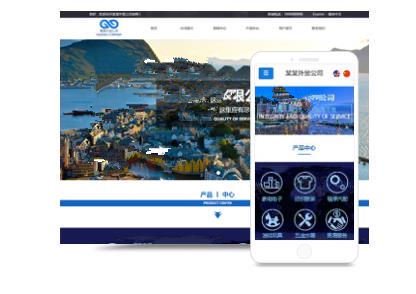
自己做网站的步骤如下: 1、域名注册。网站建设首先你需要一个属于你自己的网址,也就是域名。 2、网站空间注册。网站空间是用来放网站程序的。网站空间分为ASP、PHP、NET,三种类型。 3、网站备案 国内的网站空间都需要备案,没有备案的网站不允许上线。 4、上传网站程序 网上有很多免费网站程序,论坛(discuz)、*客(Emlog、WordPress、Z-blog)
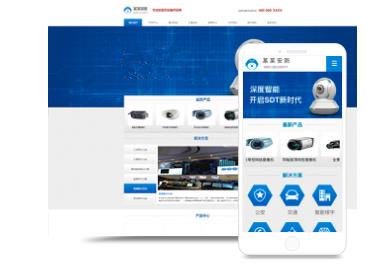
**,刚刚公司停电,码了半天的字,没有了...... 我要坚强 纯小白安装wordpress,尽量把步骤说清楚,如果有什么问题欢迎私信我,看到会回复的哟~ **步:下载wordpress,下载地址:网页链接 第二步:解压至新文件夹 第三步:上传至ftp,账号密码等由你购买的主机上提供 tips:在文件夹里面有一个readme.html 是wordpress**出的一个安装教程
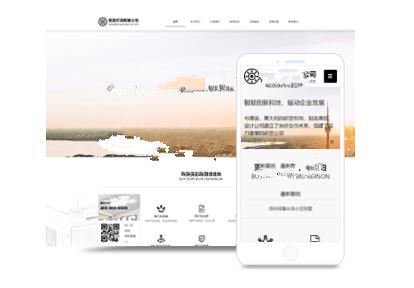
在这篇文章中,在你开始之前需要了解的一点很重要:你需要启动SignUpbase网站设置复制内容的*简单方法Wix*大的缺点之一是它没有提供将网站导出到其他平台(如WordPress)的简单方法。通用域名格式。这很烦人,但别担心——这是可以做到的,我在这里向你们展示如何做到。 你的网站可能看起来不完全一样,但你可以有一个类似的设计,具有相同的内容、图像和功能,甚至更好的功能
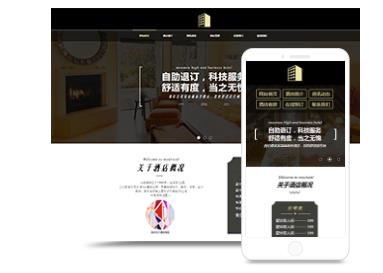
1.在Wordpress引以为傲的“自动更新”(如果是从3.7版本更新上来的话,因为不会更新配置文件的关系)的优势下竟然没有将ICP这个设置默认打开,以至于很多人都会将此功能忽略,浪费了开发者们的一片心血。故而,首先,我们得手动用代码打开这个功能: 1.1找到wordpress下的基本配置文件(一般来说是:根目录下的wp-config.php,当然也有可能在其他位置,以实际为主)